Cara Merekam Audio dari YouTube (Metode Mudah)
YouTube adalah platform streaming dan berbagi video terkenal yang memungkinkan Anda menonton video dari berbagai kategori berbeda. Jika Anda ingin mengunduh atau menangkap audio dari YouTube video, Anda memerlukan perangkat lunak khusus untuk melakukan tugas ini.
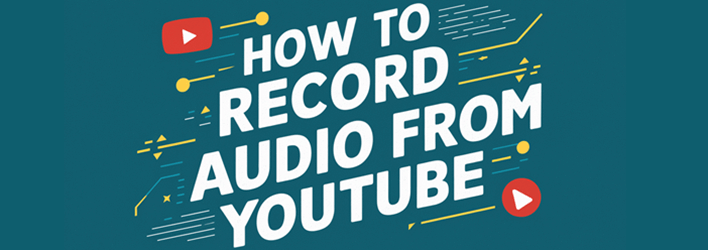
Aplikasi ini membantu Anda dengan cepat mengonversi dan mengunduh file audio video ke MP3. Ada banyak pilihan lain seperti YouTube ke konverter MP3, YouTube aplikasi seluler, webcam, peralatan perekaman suara profesional, dll., yang dapat digunakan untuk merekam musik dari YouTube video. Namun, penting untuk mengetahui teknik mana yang paling dapat diandalkan kecuali Anda ingin mendapatkan audio yang terdistorsi atau berkualitas rendah.
Di bawah ini adalah cara terbaik untuk menangkap audio YouTube video:
Baca lebih banyak…
By Click Downloader adalah perangkat lunak yang kuat yang memungkinkan Anda mengunduh YouTube video sebagai audio hanya dengan satu klik. Ini YouTube perekam audio memungkinkan Anda mengonversi video ke format seperti MP3, MP4, M4A, WEBM.
Alat Terbaik untuk Merekam Audio YouTube (PC, Mac, iOS & Android)
| Nama Alat | Sistem didukung | Format audio yang didukung | Audio sistem pendukung | Mikrofon pendukung | Sunting rekaman | Jadwalkan tugas perekaman |
|---|---|---|---|---|---|---|
 By Click Downloader By Click Downloader |
Windows, macOS, Android | MP3, MP4, M4A, WEB | Tidak | Ya | Tidak | Tidak |
 Camtasia Camtasia |
Windows, Mac | AAC | Ya | Ya | Ya | Ya |
 Audacity Audacity |
Linux, Mac, Windows | OGG, MP3, WAV, AU, AIFF | Ya | Ya | Ya | Ya |
 VLC Media Pemain |
Windows, macOS, Linux, AndroidiOS | MP4 | Tidak | Tidak | Ya | Tidak |
1) By Click Downloader
By Click Downloader adalah perangkat lunak yang kuat yang memungkinkan Anda mengunduh YouTube video sebagai audio hanya dengan satu klik. Dalam ulasan saya, saya menemukan bahwa alat ini mendukung deteksi otomatis YouTube video di browser Anda. Anda dapat menggunakannya untuk mengunduh YouTube video, daftar putar, saluran, dan mengekstrak file audio. Ini YouTube perekam audio memungkinkan Anda mengonversi video ke format seperti MP3, MP4, M4A, WEBM, dan lainnya dengan keluaran berkualitas tinggi hingga resolusi 8K.
Video Full HD/4K/8K Didukung
Unduh YouTube video 10,000+
mengubah YouTube ke mp4, mp3, mov, avi, m4a dan banyak lagi
Free download
Cara Merekam Audio dari YouTube menggunakan By Click Downloader:
Berikut adalah langkah-langkah yang saya sarankan gunakan untuk mengunduh audio YouTube tanpa merekamnya.
Langkah 1) Download By Click Downloader perangkat lunak dari https://www.byclickdownloader.com/.
Langkah 2) Instal perangkat lunak di komputer Anda.
Langkah 3) Double-klik pada "By Click Downloaderikon ” tersedia di Desktop.
Langkah 4) Sekarang, lakukan langkah-langkah berikut:
- Klik pada ikon pengaturan.
- Pilih opsi “Hanya Audio”.
- Pilih “MP3” sebagai format pilihan Anda.
Langkah 5) Buka browser Anda dan navigasikan ke YouTube:
- Pergi ke YouTube video yang ingin Anda unduh.
- By Click Downloader akan secara otomatis mendeteksi video dan menampilkan tombol unduh.
- Klik tombol “Unduh MP3” untuk mengunduh berkas audio berkualitas tinggi.
Video Anda akan mulai diunduh dan dikonversi ke MP3 secara otomatis, seperti yang ditunjukkan pada layar berikut.
Langkah 6) Klik tab “Unduhan” di By Click Downloader Antarmuka.
Sekarang, klik tombol putar untuk memutar berkas MP3 atau cari di folder unduhan Anda.
Pengunduh Gratis
2) Camtasia
saya menjelajah Camtasia dan menemukan bahwa ini adalah alat yang mengesankan untuk merekam audio YouTube dengan mudah. Anda dapat menangkap dan merekam dari webcam dengan Camtasia dengan cepat. Saya perhatikan bahwa Camtasia juga menyediakan perpustakaan file musik dan audio. Berdasarkan ulasan saya, alat ini adalah salah satu yang terbaik karena kemudahan penggunaan dan efisiensinya. Sepanjang penilaian saya, saya menemukan bahwa Camtasia adalah pilihan fenomenal bagi siapa pun yang ingin meningkatkan kemampuan perekaman audio mereka.
Cara menangkap Musik/Audio dari YouTube dengan Perekam Camtasia:
Berikut langkah-langkah yang saya ikuti untuk merekam audio dari a YouTube video menggunakan Camtasia, berdasarkan pengalaman saya.
Langkah 1) Lakukan langkah-langkah berikut untuk merekam dari YouTube ke MP3.
- Open https://www.techsmith.com/video-editor.html di browser Anda.
- Klik “Unduh Uji Coba Gratis” untuk mengunduh dan menginstal Camtasia.
Langkah 2) Open https://www.youtube.com/watch?v=x-QfL_BmZVE. Klik pada tombol putar video.
Langkah 3) Double klik pintasan “Camtasia 2021”.
Langkah 4) Merekam Audio.
Klik pada tombol "Rekam".
Langkah 5) Aktifkan tombol "Audio Sistem".
Langkah 6) Mulai merekam YouTube Audio.
Klik pada  tombol untuk mulai merekam audio.
tombol untuk mulai merekam audio.
Langkah 7) Klik pada ![]() tombol untuk berhenti merekam setelah selesai.
tombol untuk berhenti merekam setelah selesai.
Langkah 8) Memutar audio yang direkam.
Klik pada ![]() tombol untuk memutar audio Anda.
tombol untuk memutar audio Anda.
3) Audacity
Saya meninjau Audacity dan menganggapnya sebagai salah satu alat terbaik untuk merekam musik. Ia menggunakan editor multi-track untuk mengedit suara. Aplikasi ini memungkinkan saya mengimpor atau mengekspor video dalam berbagai file seperti MP3, WAV, OGG, FLAC, dan banyak lagi.
Cara Merekam Musik dari YouTube menggunakan Audacity:
Saya telah merinci langkah-langkah untuk merekam audio YouTube menggunakan Audacity berdasarkan pengalaman praktis saya.
Langkah 1) Open https://www.audacityteam.org/ di browser Anda dan lakukan langkah-langkah berikut:
- Klik pada menu “UNDUH”.
- Pilih “WINDOWS”.
Langkah 2) Klik "Windows” untuk mengunduh dan menginstal Audacity.
Langkah 3) Open https://www.youtube.com/watch?v=x-QfL_BmZVE lalu klik tombol putar video.
Langkah 4) Double-klik tombol “Audacity” pintasan tersedia di Desktop.
Langkah 5) Klik pada ![]() tombol untuk merekam audio.
tombol untuk merekam audio.
Langkah 6) Klik pada ![]() tombol untuk berhenti merekam setelah selesai.
tombol untuk berhenti merekam setelah selesai.
Langkah 7) Lakukan langkah-langkah berikut:
- Buka menu "Berkas".
- Klik pada "Ekspor".
- Klik pada "Ekspor sebagai Mp3".
Langkah 8) Klik tombol "Simpan".
Langkah 9) Lakukan langkah-langkah berikut:
- Masukkan rincian seperti Nama Artis, Judul Lagu, Judul Album, Nomor Lagu, Tahun, Genre, dan Komentar.
- Klik pada tombol "Tambah".
- Klik tombol "OK" untuk menyimpan dan memutar file MP3.
4) VLC Media Pemain
Selama penelitian saya, saya menemukan bahwa VLC media player adalah perekam suara gratis yang populer untuk Windows dan Mac. Ini YouTube perekam audio dapat memutar sebagian besar file multimedia, CD audio, VCD, dan DVD. Saya menemukan bahwa ini juga mendukung banyak metode kompresi audio.
Cara Menangkap Audio dari YouTube menggunakan VLC Player:
Untuk merekam MP3 dari YouTube menggunakan VLC Pemutar Media, saya mengikuti langkah-langkah berikut:
Langkah 1) Pergi ke https://www.youtube.com/ dan buka video yang ingin Anda unduh dan salin URL videonya.
Langkah 2) Double klik pada "VLC Pintasan “Media Player” tersedia di Desktop.
Langkah 3) Buka Media dan klik opsi 'Buka Aliran Jaringan'.
Langkah 4) Anda akan melihat halaman dengan editor teks.
Tempelkan salinannya YouTube URL video yang ingin Anda unduh.
Kemudian klik tombol Putar.
Langkah 5) Buka Alat dan klik Informasi Codec. Jendela baru akan terbuka seperti di bawah ini.
Salin informasi dari kotak teks lokasi, tersedia di bagian bawah halaman.
Langkah 6) Salin dan tempel URL ke browser web dan tekan Enter. Sekarang, klik kanan pada video dan pilih 'Simpan video sebagai' untuk menyimpannya di PC Anda.

Langkah 7) Sekarang, konversikan ke file MP3 dengan apa saja alat konversi video.
Unduh YouTube Video dan Konversi ke MP3 di Ponsel Anda
By Click Downloader juga menawarkan fungsionalitas ekstensi browser yang bekerja dengan lancar di berbagai platform. Ini memungkinkan Anda untuk menyimpan MP3, MP4, dan format output lainnya dari YouTube dan banyak situs web video lainnya.
Program ini dapat digunakan untuk menyimpan semua musik dan video Anda langsung dari Internet ke perangkat Anda dengan kecepatan tercepat dengan deteksi otomatis.
Cara Merekam YouTube Video dengan Telepon:
Inilah cara saya mengunduh a YouTube video dan mengubahnya ke MP3 di ponsel saya secara efisien menggunakan alat berbasis browser.
Langkah 1) Instal By Click Downloader ekstensi browser dari di sini.
Klik tombol “Tambahkan Ekstensi” untuk memasang ekstensi peramban di peramban seluler Anda.
Langkah 2) Buka Aplikasi dan ketuk pada “YouTube"Tombol.
Langkah 3) Cari dan putar klip video yang ingin Anda simpan ke perangkat Anda dan ketuk tombol “Unduh Video”.
Langkah 4) Layar berikut akan ditampilkan.
Ketuk panah bawah di samping “Format”.
Ketuk "MP3".
Langkah 5) Anda dapat melihat file MP3 yang diunduh dengan mengetuk tab “Unduh”.
Langkah 6) Tunggu hingga video diunduh.
Setelah ini, Anda akan bisa memainkannya.
Cara lain untuk merekam YouTube Video
1) Kamera web
Webcam memungkinkan Anda merekam audio dan video dengan gaya yang sangat pribadi dan informal. Muncul terintegrasi dengan laptop dan banyak komputer baru. Saya menemukan bahwa kamera web pada umumnya dilengkapi mikrofon yang memungkinkan Anda merekam suara YouTube atau situs apa pun dan menyimpannya di komputer Anda.
2) YouTube Aplikasi untuk Perangkat Seluler
Jika Anda ingin merekam MP3 dari YouTube Aplikasi di perangkat seluler Anda, maka Anda perlu menginstalnya By Click Downloader untuk Android. Setelah ini, langkah-langkahnya sama seperti Anda mengunduh audio apa pun menggunakan By Click Downloader.
3) Peralatan Perekaman Profesional
Jika Anda ingin menghasilkan suara yang lebih jernih, Anda perlu melakukan investasi lebih besar pada peralatan rekaman Anda, bersama dengan mikrofon berkualitas tinggi. Anda mungkin juga perlu membeli yang profesional dan terpisah perangkat lunak pengedit audio. Aplikasi ini memungkinkan Anda memotong, menyalin, dan menempelkan file audio Anda. Anda dapat menggunakan alat ini untuk mengekspor file Anda dalam berbagai format, termasuk MP3, OGG, WAV, dan lainnya.





























